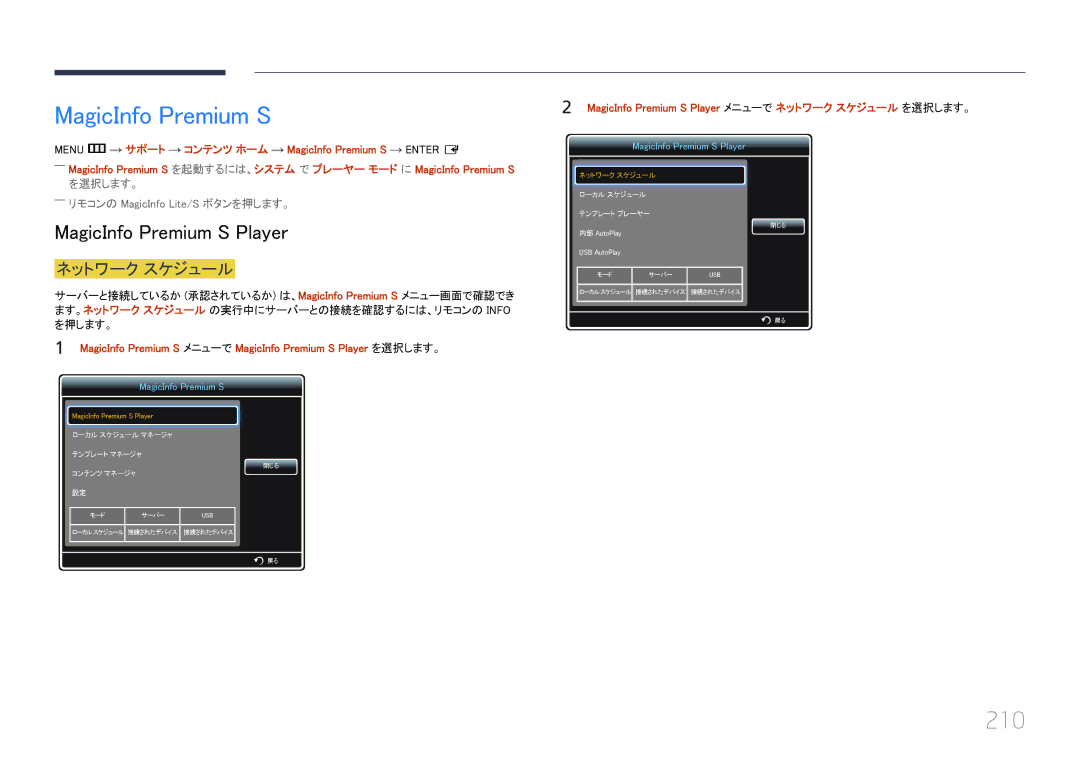MagicInfo Premium S
MENU m ![]() サポート
サポート ![]() コンテンツ ホーム
コンテンツ ホーム ![]() MagicInfo Premium S
MagicInfo Premium S ![]() ENTER E
ENTER E
――MagicInfo Premium S を起動するには、システム で プレーヤー モード に MagicInfo Premium S
を選択します。
――リモコンの MagicInfo Lite/S ボタンを押します。
MagicInfo Premium S Player
ネットワーク スケジュール
サーバーと接続しているか (承認されているか) は、MagicInfo Premium S メニュー画面で確認でき ます。ネットワーク スケジュール の実行中にサーバーとの接続を確認するには、リモコンの INFO を押します。
1 MagicInfo Premium S メニューで MagicInfo Premium S Player を選択します。
MagicInfo Premium S
MagicInfo Premium S Player
ローカル スケジュール マネージャ
テンプレート マネージャ
閉じる
コンテンツ マネージャ
設定
モード | サーバー | USB |
|
| |
ローカルスケジュール 接続されたデバイス | 接続されたデバイス | |
![]() 戻る
戻る
2 MagicInfo Premium S Player メニューで ネットワーク スケジュール を選択します。
MagicInfo Premium S Player
ネットワーク スケジュール
ローカル スケジュール
テンプレート プレーヤー
閉じる
内部 AutoPlay
USB AutoPlay
モード | サーバー | USB |
|
|
|
ローカルスケジュール 接続されたデバイス 接続されたデバイス
![]() 戻る
戻る